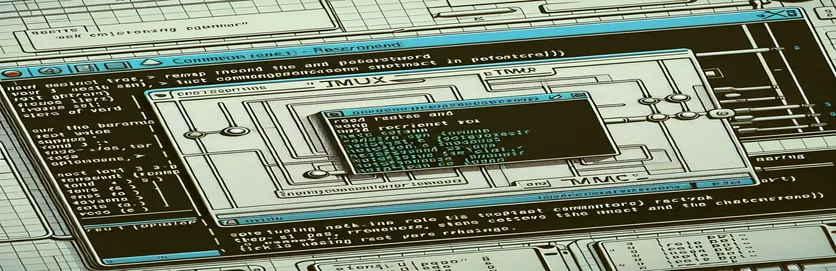Obvladovanje prilagajanja bližnjic v Tmuxu
Če ste bili kdaj razočarani nad privzetimi vezavami tipk v Tmuxu, niste edini. Številni uporabniki želijo poenostaviti svoj potek dela s prilagoditvijo bližnjic, kot je premikanje na naslednjo ali prejšnjo besedo. Medtem ko Tmuxove privzete vezave, kot npr Alt-b in Alt-f, delo, niso vedno intuitivni ali ergonomski za vsakogar. 🔑
Na primer, morda boste želeli preslikati ta dejanja v nekaj podobnega Alt-levo in Alt-desno. To se zdi preprosto, toda ko poskušate uporabiti ukaze, kot je prejšnja beseda ali naslednja beseda, Tmux vrže napako "neznan ukaz". Zaradi te ovire se prilagajanje lahko počuti kot uganka. 🧩
V tem priročniku bomo raziskali, ali je kljub omejitvam mogoče preslikati te bližnjice. Spoznali boste sintaksne posebnosti Tmuxa, kreativne rešitve in nekaj primerov, kako doseči udobnejše vezave tipk. Na tej poti bom delil kratko zgodbo o svojih težavah s konfiguracijami Tmux, pri čemer bom poudaril pristop poskusov in napak, ki je vodil do uspeha.
Ne glede na to, ali ste izkušen uporabnik Linuxa ali radoveden začetnik, vam lahko obvladovanje te nastavitve prihrani čas in energijo. Torej, poglobimo se v nianse vezav Tmux in odkrijmo skrivnosti za izdelavo nastavitve, ki deluje za vas!
| Ukaz | Primer uporabe |
|---|---|
| unbind-key | Uporablja se za odstranitev obstoječe vezave tipk v Tmuxu. Na primer, unbind-key -n M-b onemogoči privzeto vezavo Alt-b. |
| bind-key | Poveže določen ključ z ukazom. Na primer, bind-key -n M-Left send-keys -X previous-word dodeli Alt-Left za navigacijo do prejšnje besede. |
| send-keys -X | Pošlje razširjene tipke v Tmux za določena dejanja, kot je navigacija po besedah. Na primer, send-keys -X prejšnja beseda sproži dejanje za skok na prejšnjo besedo. |
| tmux source-file | Znova naloži konfiguracijsko datoteko Tmux brez ponovnega zagona seje. Izvorna datoteka tmux ~/.tmux.conf na primer takoj uveljavi spremembe v konfiguracijski datoteki. |
| if [[ ! -f ]] | Ukaz lupine, ki se uporablja za preverjanje, ali datoteka obstaja. Na primer, če [[ ! -f "$TMUX_CONF" ]]; nato se dotaknite »$TMUX_CONF« in zagotovite, da je konfiguracijska datoteka Tmux ustvarjena, če še ne obstaja. |
| touch | Ustvari novo, prazno datoteko, če ne obstaja. Na primer, dotaknite se ~/.tmux.conf in zagotovite, da je konfiguracijska datoteka na voljo za urejanje. |
| git clone | Kopira repozitorij z oddaljenega strežnika na lokalni računalnik. Na primer, git clone https://github.com/tmux-plugins/tpm ~/.tmux/plugins/tpm namesti upravitelja vtičnikov Tmux. |
| ~/.tmux/plugins/tpm/bin/install_plugins | Namesti vse vtičnike, določene v konfiguracijski datoteki Tmux, z uporabo upravitelja vtičnikov Tmux. |
| ~/.tmux/plugins/tpm/bin/clean_plugins | Odstrani neuporabljene ali nepotrebne vtičnike za čiščenje okolja. |
| tmux send-keys | Pošlje pritisk tipke ali ukaz seji Tmux v izvedbo. Na primer tmux send-keys -X next-word premakne kazalec na naslednjo besedo. |
Razumevanje in izboljšanje vezav tipk Tmux
Pri delu v Tmuxu lahko prilagoditev vezav tipk znatno izboljša produktivnost. Na primer s preslikavo privzetih navigacijskih bližnjic, kot je Alt-b in Alt-f do Alt-levo in Alt-desno, lahko uporabniki poenostavijo svoj potek dela in zmanjšajo obremenitev prstov. Prvi ponujeni skript prikazuje, kako razvezati privzete ključe in dodeliti nove z uporabo povezovalni ključ ukaz. Ta pristop je preprost in vključuje urejanje konfiguracijske datoteke Tmux in njeno ponovno nalaganje za uporabo sprememb. Takšna nastavitev zagotavlja nemoten prehod na prilagojene bližnjice, zaradi česar je navigacija bolj intuitivna. 😊
Drugi skript temelji na tem z avtomatizacijo konfiguracijskega procesa prek a lupinski skript. Ta metoda je še posebej uporabna za uporabnike, ki upravljajo več okolij ali pogosto posodabljajo svoje nastavitve. S preverjanjem obstoja konfiguracijske datoteke s pogojnim ukazom skript zagotovi, da je nastavitev robustna in ponovljiva. Poleg tega datoteki samodejno doda potrebne ukaze in jo znova naloži, kar uporabnikom prihrani čas in trud. Ta stopnja avtomatizacije je lahko še posebej uporabna za razvijalce ali sistemske skrbnike, ki se zanašajo na učinkovite nastavitve v različnih sistemih. 🔄
Za tiste, ki iščejo še večjo prilagodljivost, tretji skript uvaja Tmux Plugin Manager (TPM). S kloniranjem repozitorija TPM in vključitvijo vtičnikov v konfiguracijsko datoteko lahko uporabniki odklenejo vrsto naprednih funkcij. Ta metoda ne le poenostavlja upravljanje vtičnikov, ampak omogoča tudi dinamične posodobitve vezav tipk. Na primer, z uporabo ogrodja TPM lahko preprosto dodate ali spremenite navigacijske bližnjice, ne da bi se večkrat potopili v ročne konfiguracije. Ta pristop poudarja moč izkoriščanja obstoječih orodij za optimizacijo uporabnosti Tmux.
Nazadnje, četrti skript vključuje testiranje enote za potrditev preslikanih bližnjic. Ta korak je bistven za zagotovitev, da nove vezave delujejo, kot je predvideno, zlasti v okoljih, kjer se lahko konfiguracije Tmux razlikujejo. S testiranjem ukazov, kot je pošiljanje ključev tako za dejanja "prejšnja beseda" kot "naslednja beseda" skript zagotavlja zanesljivo nastavitev. Ta praksa odraža pomen vključevanja obravnavanja napak in potrjevanja v razvojne procese. Ne glede na to, ali ste občasni ali napredni uporabnik, lahko kombinacija teh pristopov spremeni Tmux v zelo personalizirano in učinkovito orodje, prilagojeno vašim potrebam. 🚀
Kako preslikati besedno navigacijo v Tmuxu: raziskovanje več pristopov
Pristop 1: Osnovna konfiguracija Tmux z vezavami po meri
# Unbind the default keys (optional, if you want to free up Alt-b and Alt-f)unbind-key -n M-bunbind-key -n M-f# Bind Alt-Left and Alt-Right to previous and next word navigationbind-key -n M-Left send-keys -X previous-wordbind-key -n M-Right send-keys -X next-word# Reload Tmux configuration to apply changestmux source-file ~/.tmux.conf
Uporaba lupinskih skriptov za izboljšano avtomatizacijo konfiguracije
Pristop 2: Avtomatizacija namestitve s skriptom lupine
#!/bin/bash# Script to set up custom Tmux key bindings for word navigation# Define Tmux configuration fileTMUX_CONF=~/.tmux.conf# Check if Tmux config file exists, create if notif [[ ! -f "$TMUX_CONF" ]]; thentouch "$TMUX_CONF"fi# Add custom bindings to Tmux configecho "unbind-key -n M-b" >> $TMUX_CONFecho "unbind-key -n M-f" >> $TMUX_CONFecho "bind-key -n M-Left send-keys -X previous-word" >> $TMUX_CONFecho "bind-key -n M-Right send-keys -X next-word" >> $TMUX_CONF# Reload Tmux configtmux source-file "$TMUX_CONF"echo "Custom Tmux bindings applied successfully!"
Napredno: Izkoriščanje ogrodja vtičnikov za dinamično preslikavo ključev
Pristop 3: Uporaba vtičnika Tmux za razširjene vezave tipk
# Install TPM (Tmux Plugin Manager) if not already installedgit clone https://github.com/tmux-plugins/tpm ~/.tmux/plugins/tpm# Add the plugin for navigation customization to .tmux.confecho "set -g @plugin 'tmux-plugins/tmux-sensible'" >> ~/.tmux.confecho "set -g @plugin 'tmux-plugins/tmux-navigator'" >> ~/.tmux.conf# Define custom bindingsecho "unbind-key -n M-b" >> ~/.tmux.confecho "unbind-key -n M-f" >> ~/.tmux.confecho "bind-key -n M-Left send-keys -X previous-word" >> ~/.tmux.confecho "bind-key -n M-Right send-keys -X next-word" >> ~/.tmux.conf# Reload TPM plugins~/.tmux/plugins/tpm/bin/install_plugins~/.tmux/plugins/tpm/bin/clean_pluginsecho "Plugins and custom bindings installed and loaded!"
Preizkusi enot za preverjanje vezav tipk v Tmux
Pristop 4: Skript enotnega preizkusa v Bashu
#!/bin/bash# Test script to validate Tmux key bindings# Test previous word navigationtmux send-keys -X previous-wordif [ $? -eq 0 ]; thenecho "Previous word binding works!"elseecho "Error: Previous word binding failed."fi# Test next word navigationtmux send-keys -X next-wordif [ $? -eq 0 ]; thenecho "Next word binding works!"elseecho "Error: Next word binding failed."fi
Raziskovanje prilagajanja Tmux onkraj besedne navigacije
Prilagajanje Tmuxa presega preslikavo bližnjic za navigacijo po besedah. Druga močna funkcija je upravljanje podoknov z optimiziranimi vezavami tipk. Tmuxova podokna omogočajo razvijalcem večopravilnost tako, da svoj terminal razdelijo na več oken. S preslikavo navigacijskih tipk podokna, na primer s spreminjanjem privzetih nastavitev Ctrl-b predpono za bolj ergonomsko Ctrl-a, se lahko uporabniki brez težav premikajo med podokni. Ta prilagoditev zmanjša gibanje roke in pospeši navigacijo, kar je še posebej koristno med dolgimi sejami kodiranja. 🌟
Poleg navigacije po podoknu je zmožnost Tmuxa za ustvarjanje in upravljanje sej sprememba igre za ohranjanje kontinuitete delovnega toka. Na primer, lahko povežete ključe, kot je bind-key S za shranjevanje seje oz bind-key R da ga obnovim. Ta funkcionalnost zagotavlja, da je vaše okolje vedno pripravljeno, tudi po ponovnem zagonu. Zaradi takšnih funkcij je Tmux nepogrešljivo orodje za strokovnjake, ki delajo na več projektih hkrati, saj odpravlja težave pri nastavljanju novih sej vsakič.
Nazadnje, Tmux podpira napredno skriptiranje za avtomatizacijo, kar uporabnikom omogoča definiranje vedenja po meri. Ustvarite lahko skripte za dinamično odpiranje nabora oken in podoken, prilagojenih določenim opravilom, kot je zagon strežnikov ali izvajanje pogostih ukazov. Z uporabo skriptiranja lahko uporabniki Tmux spremenijo v produktivno elektrarno. Združevanje tega z vezavami tipk, prilagojenimi osebnim preferencam, zagotavlja, da Tmux deluje natanko tako, kot želite, in spreminja izkušnjo terminala. 🚀
Pogosta vprašanja o vezavah tipk Tmux in prilagajanju
- Kako znova naložim konfiguracijsko datoteko Tmux?
- Z zagonom ga lahko znova naložite tmux source-file ~/.tmux.conf. To uveljavi spremembe brez ponovnega zagona seje.
- Ali lahko spremenim ključ predpone Tmux?
- Da, uporabi unbind-key Ctrl-b sledi set-option prefix Ctrl-a da spremenite predpono v Ctrl-a.
- Kaj so vtičniki Tmux in kako jih uporabljam?
- Vtičniki Tmux so razširitve za dodatno funkcionalnost. Namestite jih z uporabo git clone z upraviteljem vtičnikov Tmux (TPM) in aktivirajte z ~/.tmux/plugins/tpm/bin/install_plugins.
- Kako se lahko učinkoviteje pomikam po podoknih?
- Preslikaj tipke za premikanje podokna, na primer z uporabo bind-key -n M-Left select-pane -L za navigacijo po levem podoknu.
- Ali je mogoče shraniti in obnoviti seje?
- Da, lahko uporabite ukaze, kot je tmux save-session -t session_name in tmux load-session -t session_name.
Ključni povzetki za prilagajanje Tmuxa
Prilagajanje bližnjic Tmux omogoča uporabnikom, da ustvarijo učinkovitejšo in prilagojeno izkušnjo terminala. S preslikavo navigacijskih tipk in avtomatizacijo konfiguracij postanejo opravila hitrejša in delovni tokovi bolj gladki. Te majhne prilagoditve vodijo do znatnih prihrankov časa, zlasti za razvijalce, ki so močno odvisni od terminala. 🔑
Izvedba dodatnih korakov, kot je testiranje enote in uporaba orodij, kot je Tmux Plugin Manager, zagotavlja, da so vaše prilagoditve robustne in razširljive. Če Tmux prilagodite svojim posebnim potrebam, lahko sprostite njegov polni potencial in ga spremenite v produktivno elektrarno za vsakodnevna opravila. 🚀
Reference in viri za prilagoditev Tmux
- Podrobna razlaga vezav tipk Tmux in prilagajanja: Tmux uradno GitHub repozitorij .
- Obsežen vodnik za Tmux Plugin Manager (TPM): Dokumentacija upravitelja vtičnikov Tmux .
- Vpogled v skriptno lupino za avtomatizacijo terminalov: Linuxize Bash Script Guide .
- Vir za učenje upravljanja sej Tmux in navigacije po podoknu: Ham Vocke's Tmux Guide .